विंडोज 10 में पेन और विंडोज इंक सेटिंग्स कॉन्फ़िगर करें
हमने देखा है कि माइक्रोसॉफ्ट(Microsoft) अपने लॉन्च के बाद से सभी प्रमुख रिलीज के साथ विंडोज 10(Windows 10) को कैसे विकसित कर रहा है। आज हम यह देखने जा रहे हैं कि Microsoft किस प्रकार विशेष रूप से अपने (Microsoft)Surface Devices के लिए बहुत मेहनत कर रहा है । आपने विंडोज इंक एक्सपीरियंस(Windows Ink Experience) के बारे में सुना होगा या सुना होगा, यह ओएस के साथ काम करने वाले पेन(Pen) और टच डिवाइस के लिए एक नया नाम है।
(Pen)विंडोज 10(Windows 10) में पेन और विंडोज इंक सेटिंग्स(Windows Ink Settings)
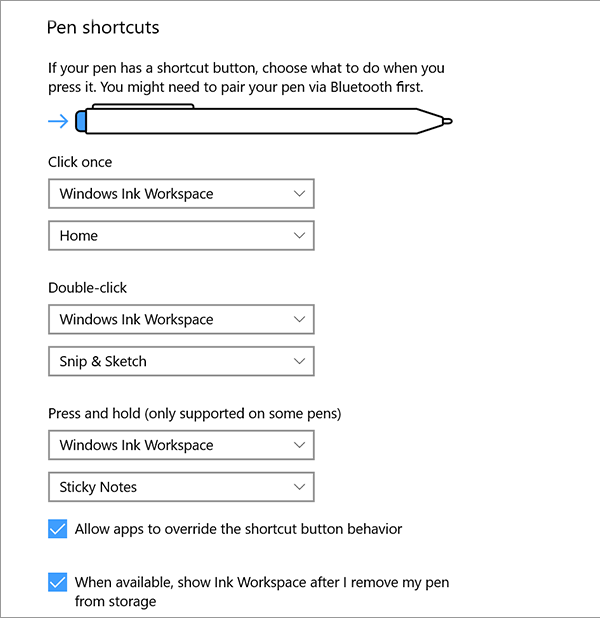
पेन और विंडोज इंक(Pen and Windows Ink) सेटिंग्स खोलने के लिए , यहां जाएं:
- सेटिंग्स(Settings) खोलें , डिवाइसेस(Devices) पर क्लिक करें ।
- बाईं ओर पेन और विंडोज इंक(Pen & Windows Ink) टैब देखें। इस पर क्लिक करें।
आप देखेंगे कि पूरे पृष्ठ को अलग-अलग वर्गों में विभाजित किया जाएगा जिसमें पेन(Pen) और विंडोज इंक वर्कस्पेस(Windows Ink Workspace) के लिए सेटिंग्स शामिल होंगी ।
कलम
पेन(Pen) सेक्शन में , आप सेटिंग्स देख सकते हैं कि कनेक्ट होने पर पेन को कौन सा कार्य करना चाहिए, पेन को पकड़ने के लिए आप किस हाथ का उपयोग कर रहे हैं, आदि। यदि कोई पेन कनेक्ट नहीं है, तो आपको एक अलग परिदृश्य मिल सकता है जब (Pen)पेन(Pen) और विंडोज इंक।(Windows Ink) सेटिंग्स खोली जाती हैं।
अपने पीसी के साथ पेन पेयर करने के लिए, Start > Settings > डिवाइसेज (Devices) > Bluetooth और अन्य डिवाइस चुनें। पेयरिंग मोड चालू करने के लिए अपने पेन पर शॉर्टकट बटन को सात सेकंड तक दबाए रखें, फिर उपकरणों की सूची से पेन चुनें और पेयर(Pair) चुनें ।
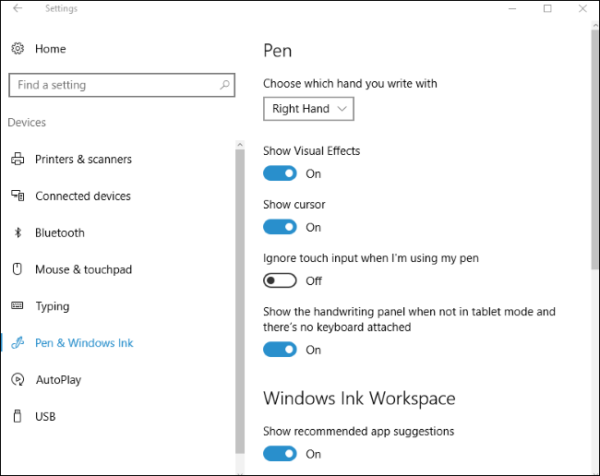
पेन(Pen) की सेटिंग्स में विज़ुअल इफेक्ट्स और कर्सर के विकल्प भी शामिल हैं जो (Cursor)पेन(Pen) का उपयोग करते समय दिखाई देते हैं । हां, आप जब चाहें उन्हें निष्क्रिय कर सकते हैं। कर्सर को उस स्थान पर एक बिंदु के रूप में दिखाया जाता है जहां पेन(Pen) की नोक मँडरा रही है। एक और सेटिंग जो निश्चित रूप से आपके काम आएगी वह है " जब मैं अपनी कलम का उपयोग कर रहा हूं तो स्पर्श इनपुट को अनदेखा करें"। (Ignore)यह सेटिंग आपके हाथ के इशारों को अनदेखा कर देगी और पेन कनेक्ट होने या उपयोग किए जाने पर स्पर्श करेगी।
अंत में, एक और सेटिंग है जिसका आप उपयोग करना चाहेंगे। यह आपको पेन(Pen) का उपयोग करके कुछ भी लिखने की अनुमति देगा और इसे टेक्स्ट में बदल दिया जाएगा। इसका नाम "हैंडराइटिंग पैनल दिखाएं जब टैबलेट मोड में न हो और कोई कीबोर्ड संलग्न न हो"। सक्षम होने पर। यह आपको अधिसूचना क्षेत्र में एक कीबोर्ड आइकन दिखाएगा।
विंडोज इंक अनुभव
विंडोज इंक एक्सपीरियंस ऐप ड्रॉअर या स्टार्ट मेन्यू की तरह है जो उन सभी एप्लिकेशन को इकट्ठा करता है जिनका उपयोग आप स्टाइलस या डिजिटल पेन(Pen) की मदद से कर सकते हैं । विंडोज एक्सपीरियंस(Windows Experience) एक्सेस करने के लिए आपको विंडोज इंक वर्कस्पेस(Windows Ink Workspace) को इनेबल करना होगा ।
विंडोज इंक वर्कस्पेस सक्षम करें

- टास्कबार(taskbar) पर राइट-क्लिक करें ।
- विंडोज इंक वर्कस्पेस(Windows Ink Workspace) बटन पर क्लिक करें।
- टास्कबार के दाहिने छोर पर एक नया बटन दिखाई देना चाहिए।
कार्यक्षेत्र में स्टिकी नोट्स(Sticky notes) , स्केचपैड(Sketchpad) , स्क्रीनस्केच(Screensketch) और हाल के एप्लिकेशन जैसे एप्लिकेशन शामिल थे।
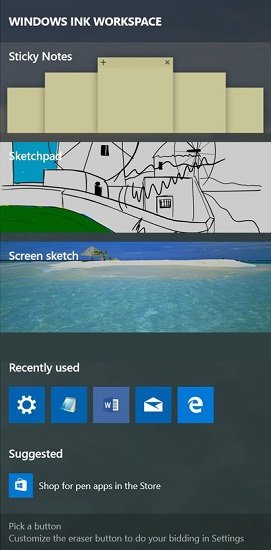
लेकिन विंडोज 10(Windows 10) संस्करण 1909 के अपडेट के साथ , यह बदल गया है। अभी आपको दो विकल्प मिलते हैं जिनमें विंडोज व्हाइटबोर्ड(Windows Whiteboard) और फुलस्क्रीन स्निप(Fullscreen snip) शामिल हैं ।
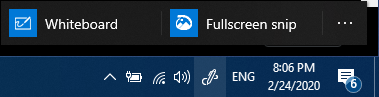
आपको पता चल गया होगा कि विंडोज इंक वर्कस्पेस में ये एप्लिकेशन ऐसे हैं जो (Windows Ink Workspace)पेन(Pen) के साथ काम कर सकते हैं और चमत्कार कर सकते हैं।
अगर आपके पास सरफेस(Surface) डिवाइस है तो आप उन चमत्कारों को पहले ही समझ चुके होंगे जिनके बारे में मैं बात कर रहा हूं।
अपने विंडोज(Windows) डिवाइस के साथ पेन(Pen) का उपयोग करने के अपने अनुभव के बारे में हमें बताएं ।
Related posts
चुनें कि विंडोज़ 10 सेटिंग्स में ऐप्स विकल्प ग्रे आउट कहां से प्राप्त करें
विंडोज 10 में ग्लोबल प्रॉक्सी सर्वर सेटिंग्स को कैसे कॉन्फ़िगर करें
विंडोज 10 में गेमिंग सेटिंग्स - विशेषताएं और कार्य
विंडोज 10 पर डेस्कटॉप आइकन सेटिंग्स में रीसायकल बिन धूसर हो गया है
विंडोज 10 में कॉर्टाना सेटिंग्स को कैसे सेट और मैनेज करें?
विंडोज 10 में डायग्नोस्टिक और यूसेज डेटा सेटिंग्स बदलें
विंडोज़ 10 में सेटिंग्स खोजें - अनुमतियां, इतिहास, विंडोज़ की खोज
PicsArt विंडोज 10 पर कस्टम स्टिकर्स और एक्सक्लूसिव 3D एडिटिंग ऑफर करता है
विंडोज 10 पर फीचर अपडेट के लिए सेफगार्ड्स को डिसेबल कैसे करें
विंडोज 10 में फोल्डर व्यू सेटिंग्स को डिफ़ॉल्ट पर रीसेट करें
विंडोज 10 पर ग्रुप पॉलिसी सेटिंग्स को कैसे रीसेट करें
विंडोज 10 में रिमूवेबल स्टोरेज क्लासेस और एक्सेस को कैसे निष्क्रिय करें
विंडोज 10 फ़ायरवॉल नियम और सेटिंग्स समायोजित करें
विंडोज 10, 8, 7, विस्टा, एक्सपी में स्थानीय सुरक्षा नीति सेटिंग्स को डिफ़ॉल्ट पर कैसे रीसेट करें?
विंडोज 10 में टास्कबार पर विंडोज इंक वर्कस्पेस बटन छुपाएं या दिखाएं
नेटसेटमैन: विंडोज 10 के लिए नेटवर्क सेटिंग्स मैनेजर
विंडोज 10 में रीसायकल बिन सेटिंग्स बदलें
विंडोज 10 में विंडोज सुरक्षा सेटिंग्स
विंडोज 10 पर PIP का उपयोग करके NumPy कैसे स्थापित करें
विंडोज 10 में नेटवर्क सेटिंग्स कैसे रीसेट करें
